Számos oka lehet annak, hogy miért szeretné megváltoztatni a nevét a Google-fiókjában. Talán legálisan megváltoztatta a nevét, vagy férjhez ment és új vezetékneve van. Bármi legyen is az ok, tudd, hogy az összes alkalmazásodban megjelenő nevet módosíthatod, ha követed ezeket a könnyen követhető lépéseket.
Google: Hogyan módosíthatja a nevét
Megváltoztathatja a nevét Google fiók az internet használatával jelentkezzen be abba a Google-fiókba, amelyben módosítani szeretné. A tetején különféle lapok jelennek meg; feltétlenül kattintson a Személyes adatok elemre.
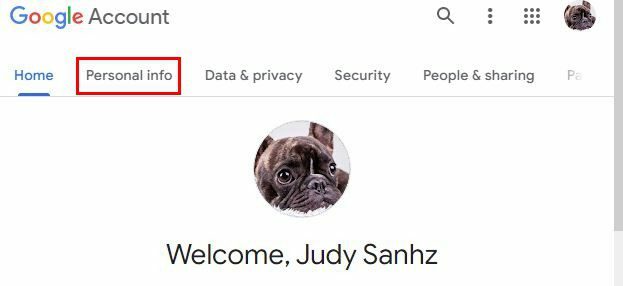
A következő oldalon egy mezőt fog látni, amely alapvető információkat tartalmaz Önről. Olyan információkat fog látni, mint a neve, születésnapja, neme és profilképe. Kattintson bárhová a Név területen.
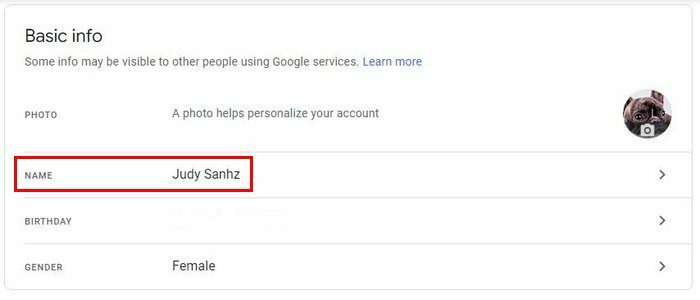
Most egyszerűen kattintson a kereszt- és vezetéknevére a módosításhoz. Becenevet is hozzáadhat. Ehhez lépjen vissza a Személyes adatok lapra, és görgessen le a lehetőséghez Válassza ki, mit látnak mások.
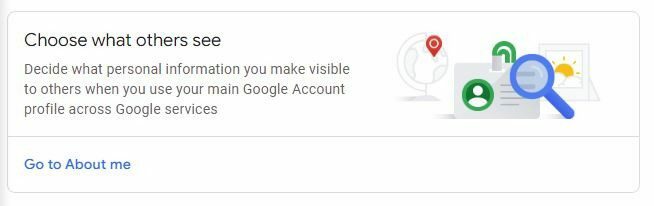
Az alapinformációk részben kattintson a nevére. A valódi neved alatt megjelenik egy szakasz, ahol hozzáadhatod a becenevedet. Kattintson a ceruza ikonra, és adja meg becenevét. Néha vannak olyan emberek, akiket jobban ismernek a becenevükről, mint a valódi nevükről.
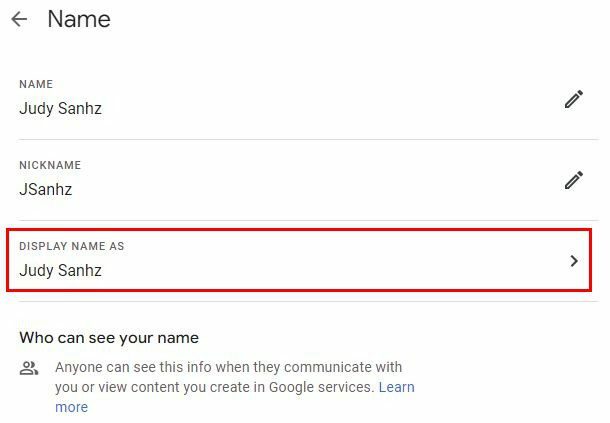
Egy dolgot észrevehet, de remélhetőleg nem, az az, hogy a régi név még mindig látható. Ha ez megtörténik, csak annyit kell tennie törölje a gyorsítótárat a chrome számára és már indulhatsz is. Azt is kiválaszthatja, hogy neve hogyan jelenjen meg a Google-on. Kattintson a Megjelenítési név mint lehetőségre, és válasszon egyet a rendelkezésre álló lehetőségek közül.
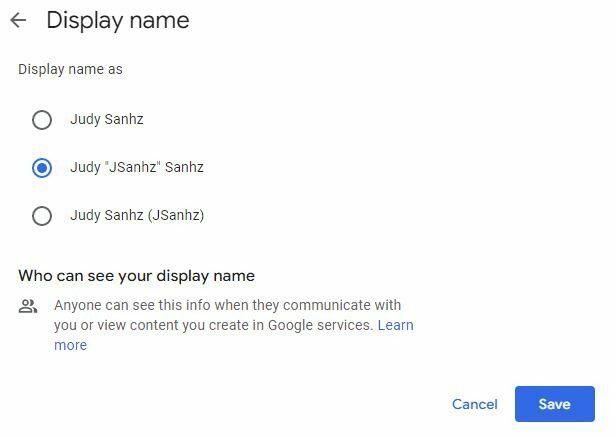
Android
Az is lehetséges változtassa meg a nevét a Google-on Android-eszközével. Ezt úgy teheti meg, hogy megnyitja a Beállítások alkalmazást eszközén, és a Fiókok menüpontra lép.
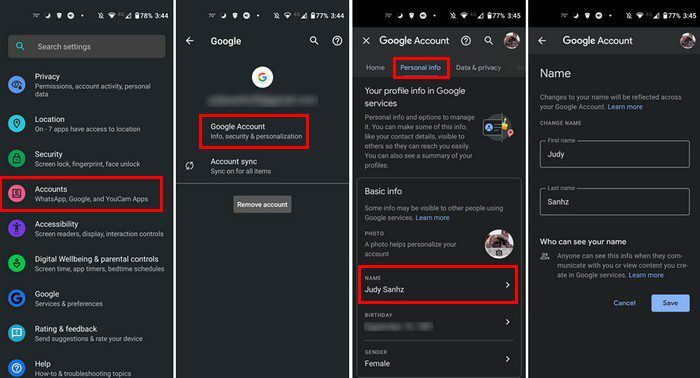
Miután belépett a Fiókok menübe, válassza ki azt a Google-fiókot, amelyben módosítani szeretné. Az e-mail megjelenítési hely alatt érintse meg a Google Fiók opciót, majd a Személyes lapot. A webes verzióhoz hasonlóan itt is megjelenik az Alapvető információk szakasz. Koppintson a nevére, és hajtsa végre a szükséges módosításokat.
Becenevét is hozzáadhatja vagy megváltoztathatja. Lépjen vissza a Személyes adatok lapra, és csúsztassa lefelé az ujját a Mások által látottak kiválasztása szakaszhoz. Koppintson a nevére, és megjelenik a becenév hozzáadásának lehetősége is. Amíg ott van, azt is kiválaszthatja, hogyan jelenjen meg a neve. Különféle lehetőségeket fog látni a listában. Válasszon egy lehetőséget, és ne felejtse el megérinteni a kék mentés gombot a jobb alsó sarokban.
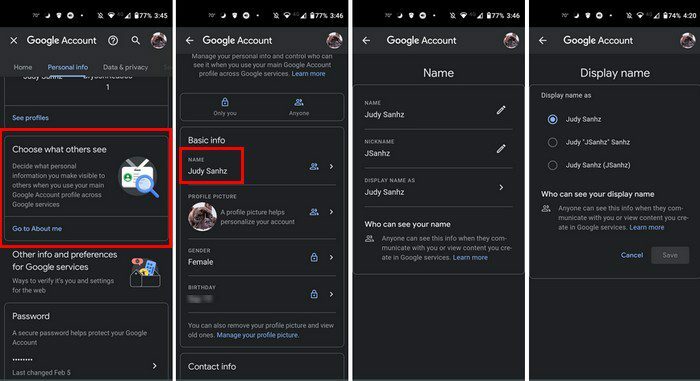
Következtetés
Ha eljön az idő, amikor meg kell változtatnia a nevét, most már tudja, milyen egyszerűen megteheti ezt számítógépéről és Android-eszközéről. Megváltoztathatja a nevét és a becenevét is. Ha valaha is unja, hogy látja, hogyan jelenik meg a neve, ezt is megváltoztathatja. Milyen gyakran változtatja a nevét a Google-on? Ossza meg gondolatait az alábbi megjegyzésekben, és ne felejtse el megosztani a cikket másokkal a közösségi médiában.